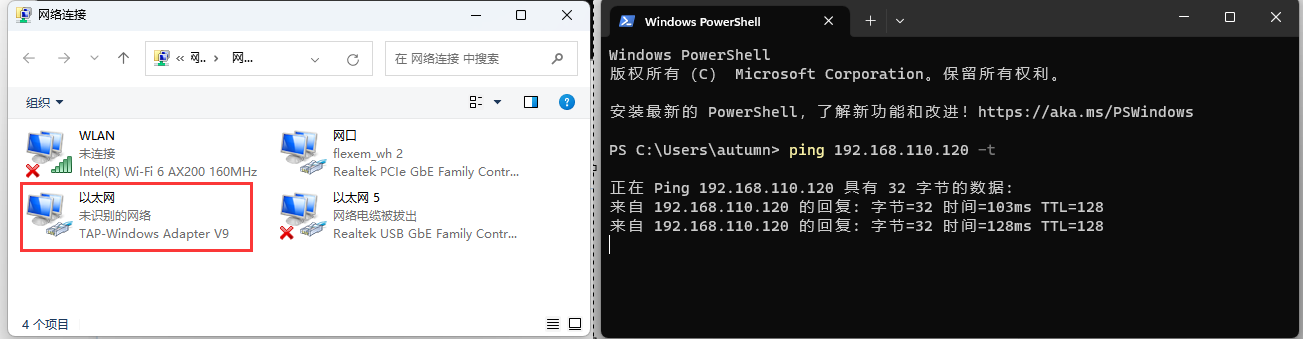VPN透传FBox通讯设置
1.FBox与PLC进行以太网通讯,接线方式:使用网线连接PLC的网口和FBox的LAN口(请确认PLC网口是否支持程序下载。若不支持,则PLC不支持VPN透传)。 2.关闭PC上的杀毒软件、360管家及防火墙。 3.检查安装FlexManager客户端的PC的网络设置。
- PC的IP与PLC的IP不在同一网段。
- 虚拟网卡(TAP-Windows Adapter V9)已启用且IP为自动获取。(虚拟网卡安装请参考:安装VPN透传虚拟网卡)
- 禁用除PC上网网卡与虚拟网卡之外的其他网卡。
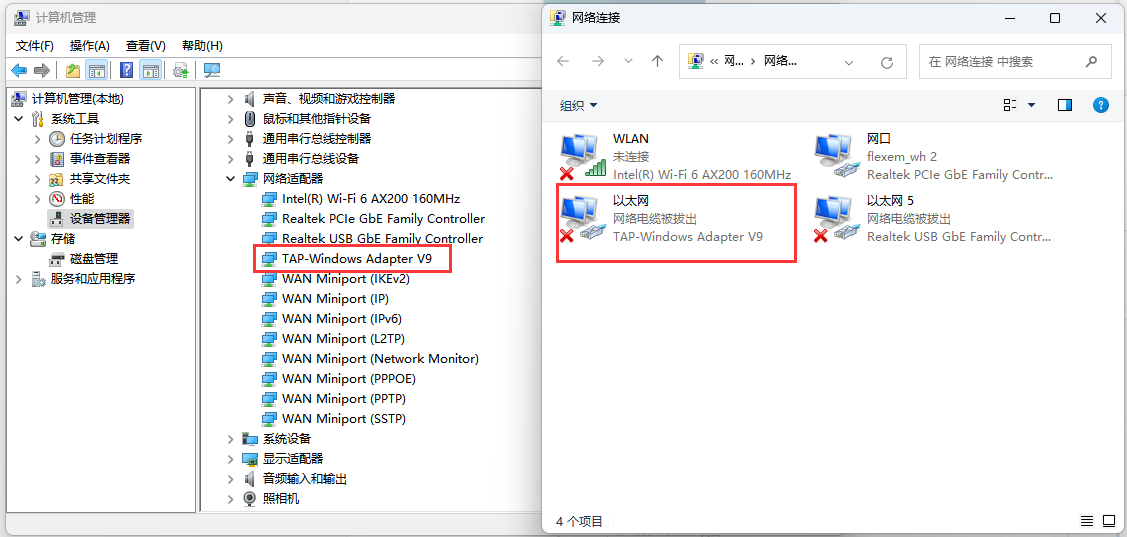
4.登录FlexManager,确认FBox在线,升级FBox的固件版本至2005及以上,设置FBox的LAN IP与PLC的IP在同一网段。
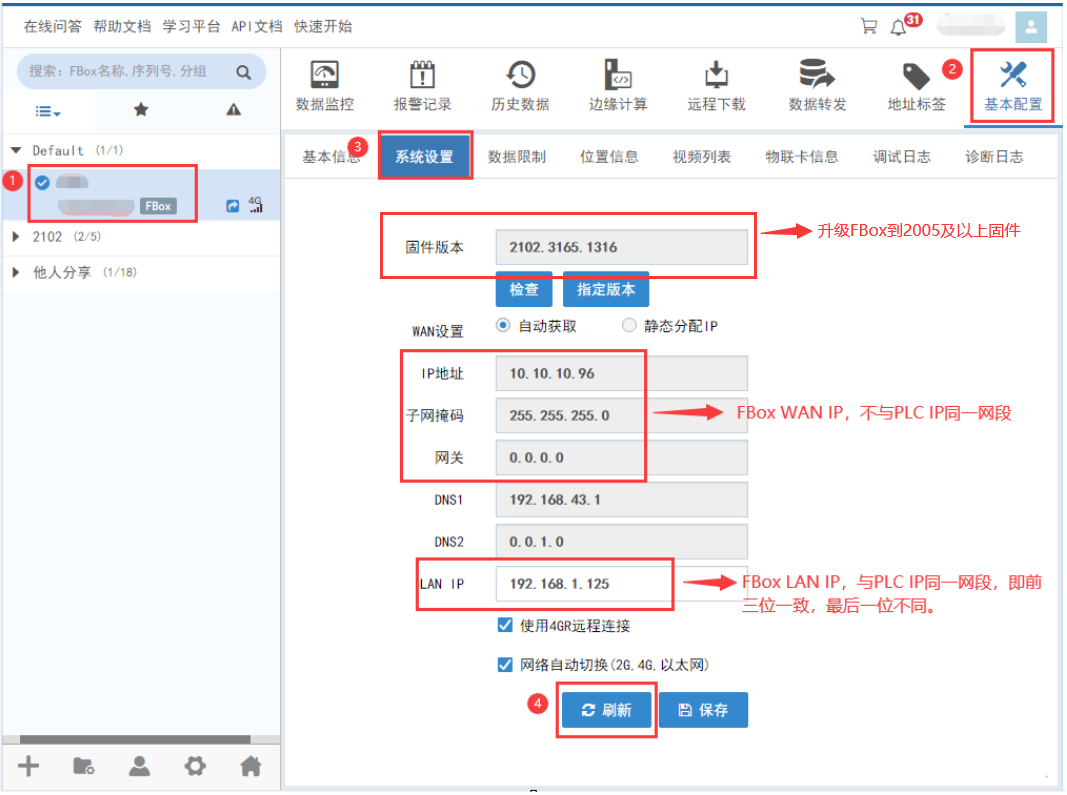
5.在【设备管理】界面添加PLC(以汇川H5u为例),编辑相关参数如下:
- 制造商:Inovance
- 设备类型:Inovance H5u_Ethernet
- IP地址:PLC网口IP
- 端口号:502(默认,无需修改)
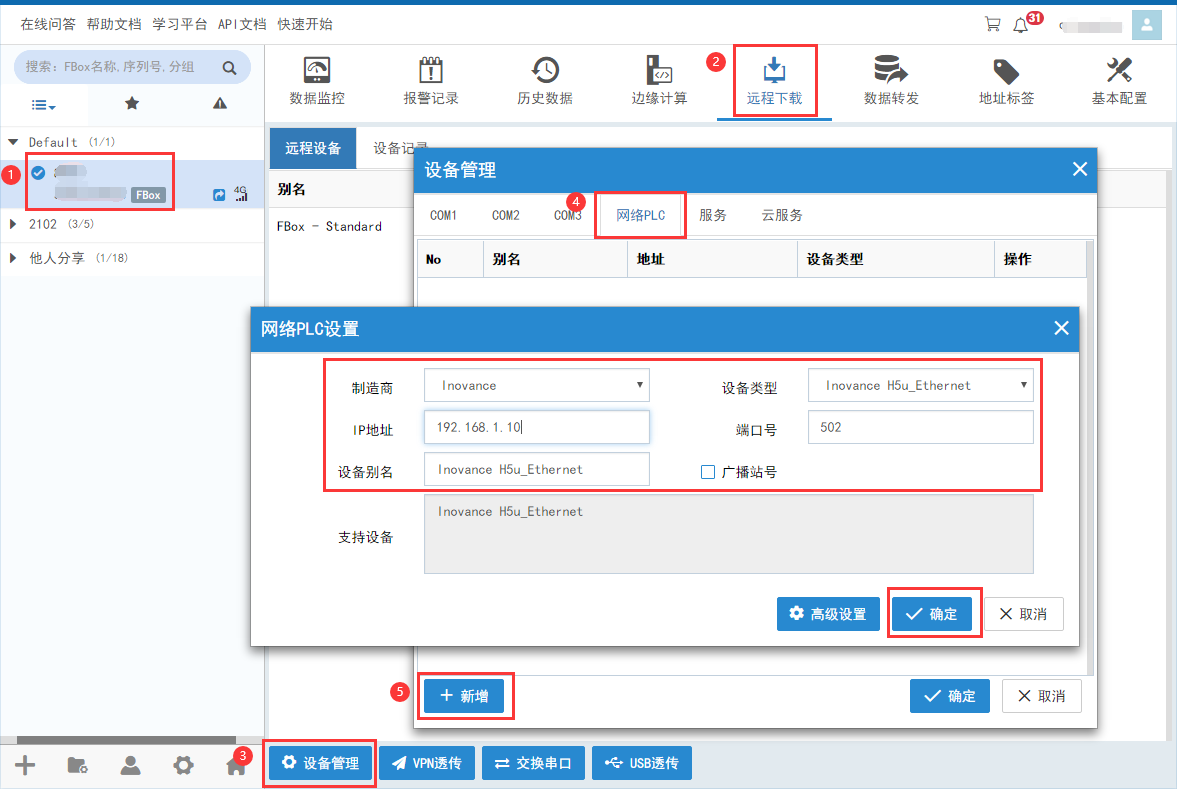
若PLC数据监控与编程共用同一个端口时,只需要添加一个网络PLC设备即可实现数据监控与透传。
若PLC数据监控端口与编程端口不一致时,需要添加两个网络PLC设备,一个端口号为数据监控端口(用于数据监控),一个端口号为编程端口(用于透传)。
6.添加PLC数据监控,检测通讯是否正常(连接设备为数据监控端口设备)。
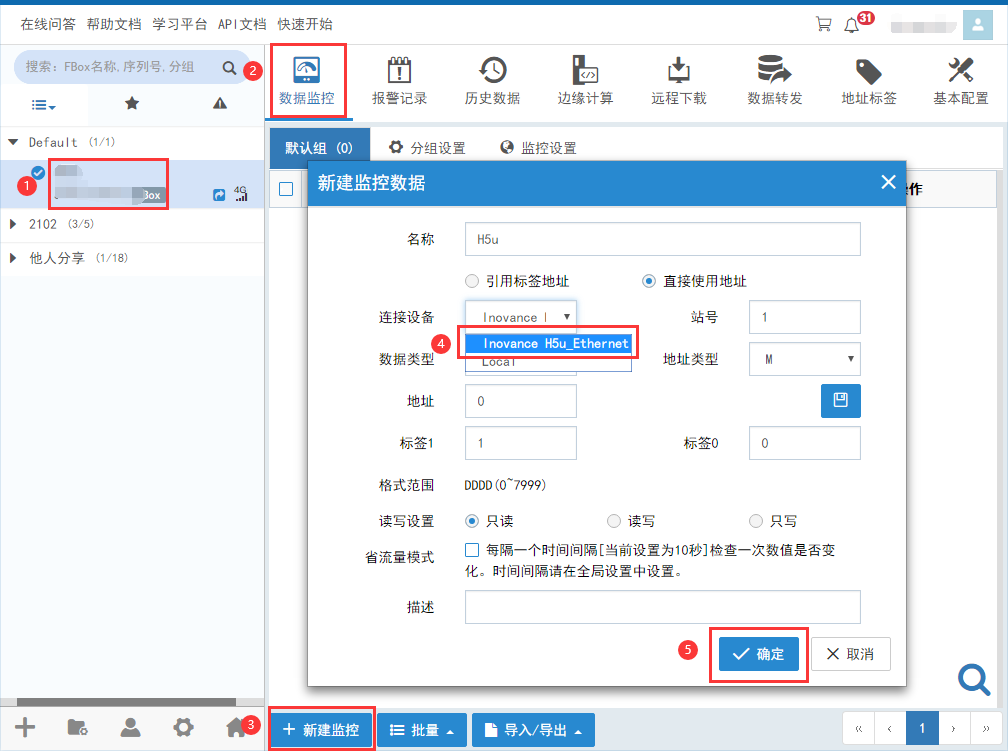
7.创建VPN透传通道。
**推荐模式:**点击“VPN透传”,在弹出的【VPN透传】对话框中,点击“连接”,待连接状态为“VPN已经准备好”。

**经典模式:**在【VPN透传】对话框点击“老版模式”,点击“连接”,待连接状态为“VPN透传已经准备好”。
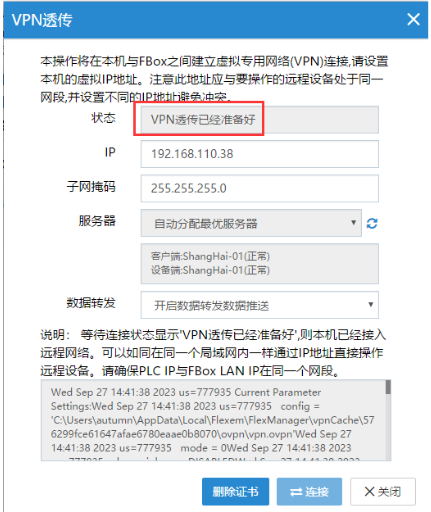
8.启动VPN后,弹出如下命令行窗口,请保留此窗口,勿关闭。
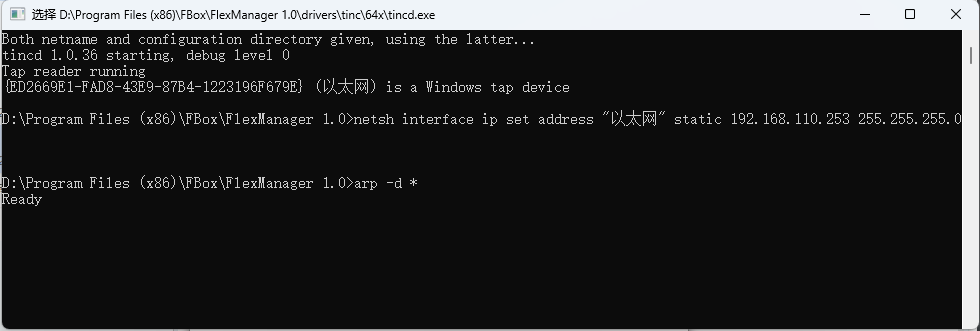
9.在【网络连接】界面,VPN虚拟网卡(TAP-Windows Adapter V9)显示“未识别的网络”,此时VPN已可用。打开命令提示符窗口,ping PLC的IP地址。